如何使用前5个免费转换器将WAV转换为MP3
WAV是Windows系统上用于原始和未压缩的音频和CD的主要格式,它的尺寸很大。在WAV的相对两端,MP3被压缩并且尺寸较小。此外,在流媒体或其他播放器中,它比WAV更为可接受。
考虑到这一点,您来对地方了。
此页面是使用前5个免费转换器将WAV转换为MP3的详细指南。
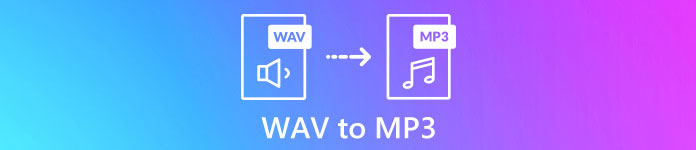
第1部分。免费在线将WAV转换为MP3
有许多可用的转换器程序,列表中的前1个是 免费音频转换器。它是将WAV更改为MP3的在线工具。与其他在线WAV到MP3转换器相比,此免费软件是100%免费,在Windows和Mac计算机上没有任何广告。您可以从此WAV到MP3转换软件中受益,如下所示:
- 1.将WAV转换为MP3,没有大小或数量限制。
- 2.免费将WAV转换为MP3,无需注册。
- 3.批量将WAV更改为MP3,以节省时间。
- 4.调整比特率以压缩输出文件的大小。
- 5.从YouTube视频和其他电影中提取背景音频。
将WAV转码为MP4的步骤非常简单。
第1步。 打开 这个网站 在你的电脑。请点击 添加文件进行转换 并下载并安装转换器启动器,该启动器可以将整个转换过程与下载过程结合在一起。
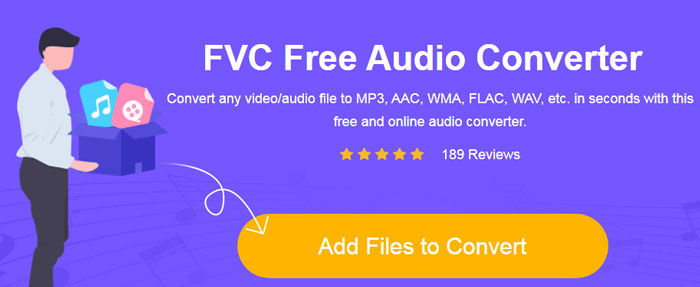
第2步。 成功安装后,将弹出“打开”对话框,您应该选择 WAV 文件或计算机上的文件添加到此免费软件。
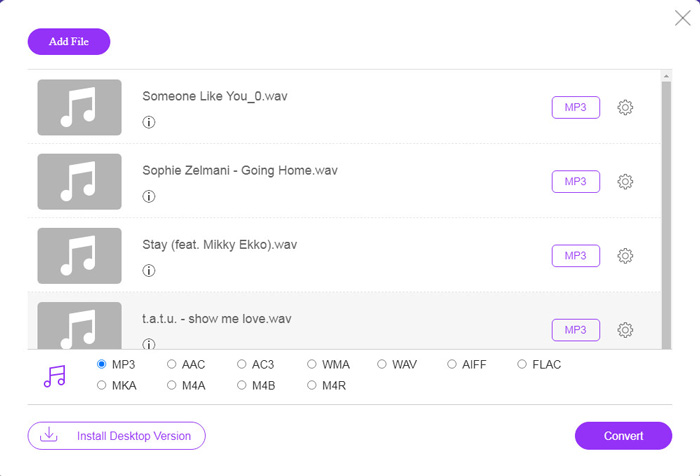
第三步 选择以下内容的复选框 MP3 在底部作为输出格式,然后单击 兑换 选择用于保存转换后的MP3文件的目标路径。然后点击 兑换 再次开始在线将WAV转换为MP3。
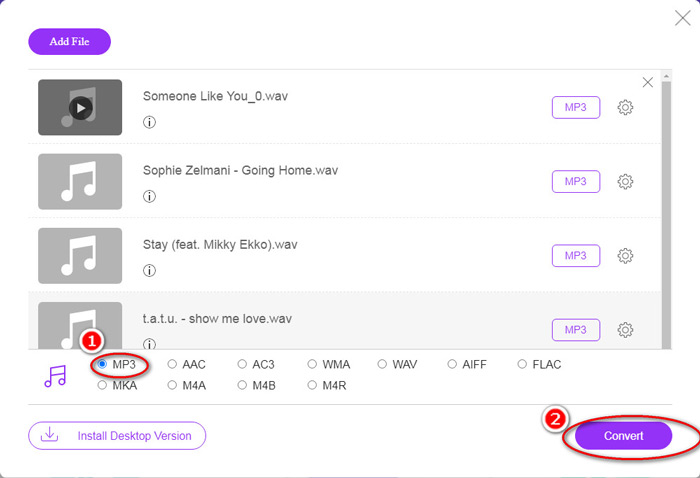
如果要压缩MP3文件,只需单击齿轮图标,然后将比特率的值从96调整为320 kbps。
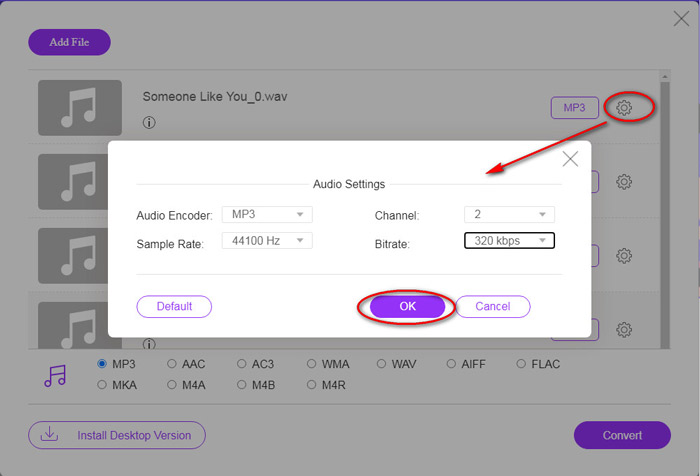
这种方法的额外好处是您可以 将视频转换为MP3 自由提取任何背景音乐。
第2部分。在iTunes中免费将WAV转换为MP3
iTunes是将WAV转换为MP3的另一个免费软件。使用此程序,您可以轻松地将WAV转换为MP3,AAC,AIFF和Apple Lossless。相反,它可以将MP3,AAC,AIFF等转换为WAV。
请按照下面提到的简单步骤进行操作。
第1步。 在Windows或Mac计算机上运行iTunes。请点击 编辑 在菜单中选择 优先。单击导入设置进行输出MP3设置。
选择 MP3编码器 来自 导入使用 下拉选项。
从中选择MP3品质 设定值 下拉选项(从16到320 kbps)。
请点击 好 保存并关闭设置。
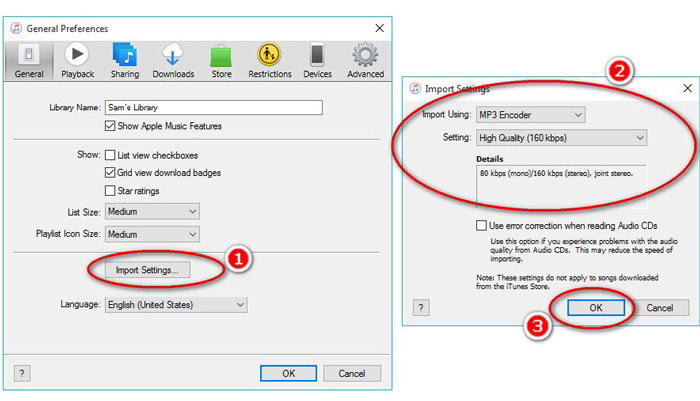
第2步。 将WAV文件拖放到iTunes Library中。选择要转换为MP3的WAV歌曲,然后选择 文件 在菜单中,选择 兑换, 然后 创建MP3版本.
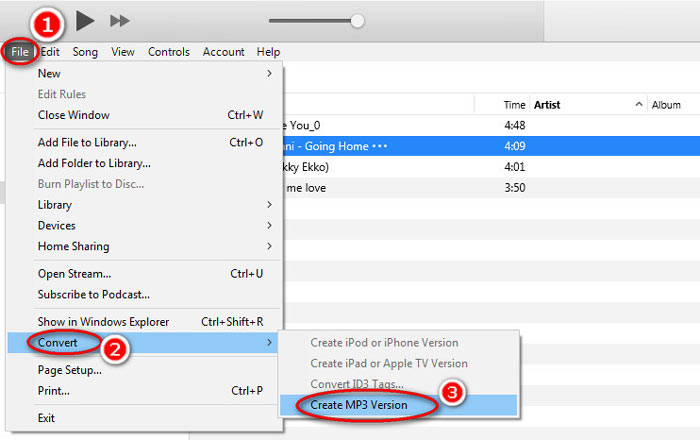
而已!新的MP3歌曲文件将显示在您的媒体库中,原始WAV文件旁边。您可以通过右键单击文件并选择来区分两个版本 获取信息.
第三步 然后,您可以复制创建的MP3歌曲(右键单击歌曲,然后选择 复制),然后将其粘贴到计算机上的其他位置。
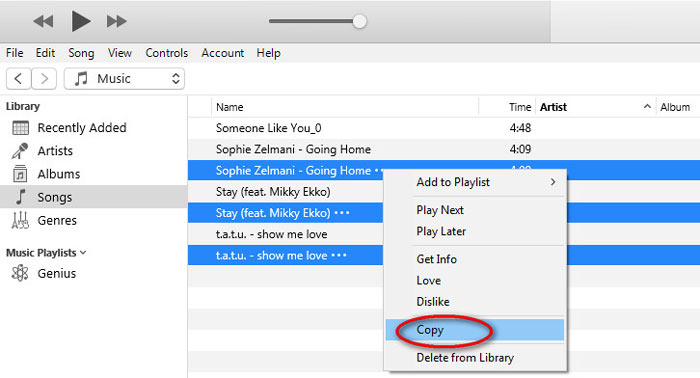
重要的是要记住,iTunes不会处理任何具有版权保护的音乐文件。
第3部分。通过Windows Media Player免费将WAV转换为MP3
Windows Media Player,作为Windows计算机上的内置播放器,可以直接打开WAV文件。在这里,它执行MP3转换。除WAV到MP3的转换外,它还支持包含WAV音频到MP3的转换的CD。
入门方法如下:
第1步。 在计算机上运行Windows Media Player,找到在侧栏上加载的WAV文件。请点击 组织 从屏幕的左侧面板,然后按照 选件.
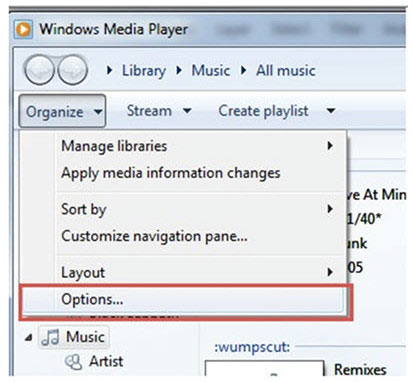
第2步。 导航 翻录音乐 标签,然后选择 MP3 下 格式 在里面 翻录设置 部分。
第三步 (可选)调整音频质量,然后单击 应用 开始将WAV转换为MP3。
然后Windows Media Player将开始转换并将转换后的MP3文件保存为在 翻录音乐 转到 翻录音乐 标签。
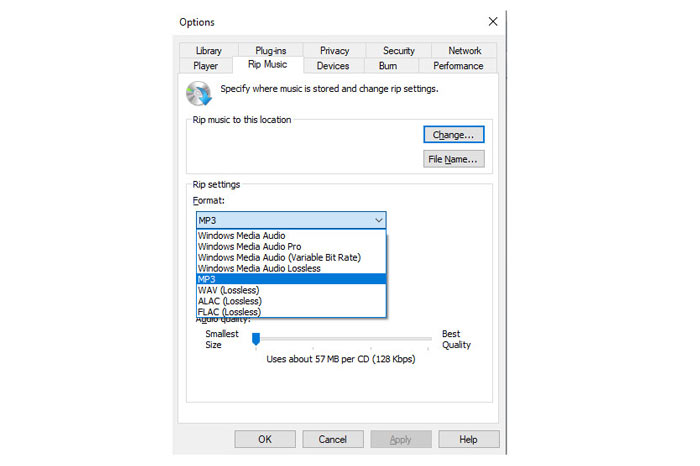
只有一个警告: 这种将WAV转换为MP3的方法仅适用于Windows 10/8/7用户,因为Windows Media Player仅在Windows计算机上运行。
第4部分。使用VLC免费将WAV转换为MP3
VLC,您可能已将其用作打开WAV文件的媒体播放器。但是,它也可以像Windows Media Player一样用作WAV转换器。将WAV转换为MP3的步骤与Windows Media Player上的步骤不同。
第1步。 在计算机上运行VLC,然后找到 媒体 在顶部菜单中,然后选择 转换/保存 启动 开放媒体 窗口。
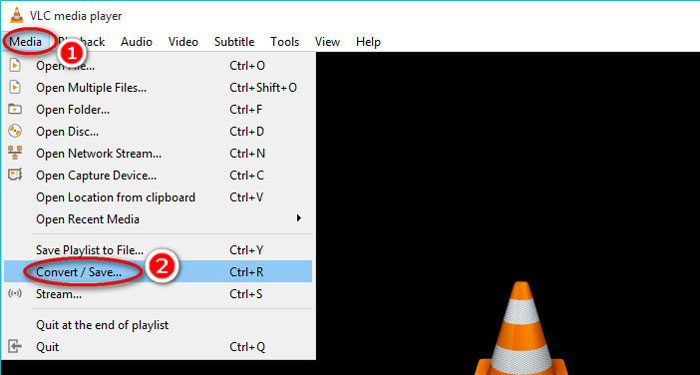
第2步。 在里面 开放媒体 窗口中,单击添加以导入要传输到MP3的WAV文件。请点击 转换/保存 接着说。
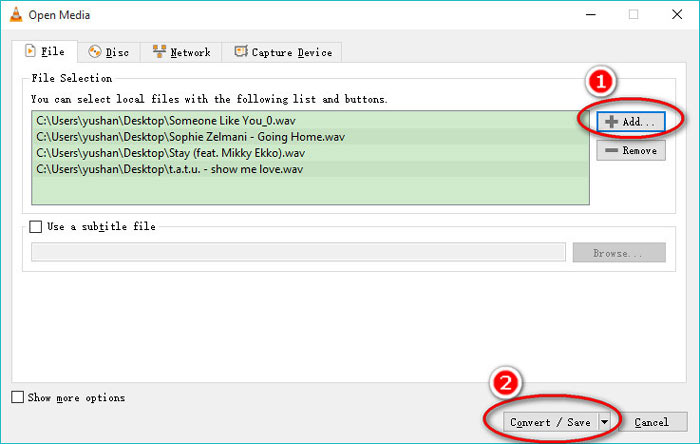
第三步 点击旁边的向下箭头 轮廓 选择 MP3 作为输出文件。
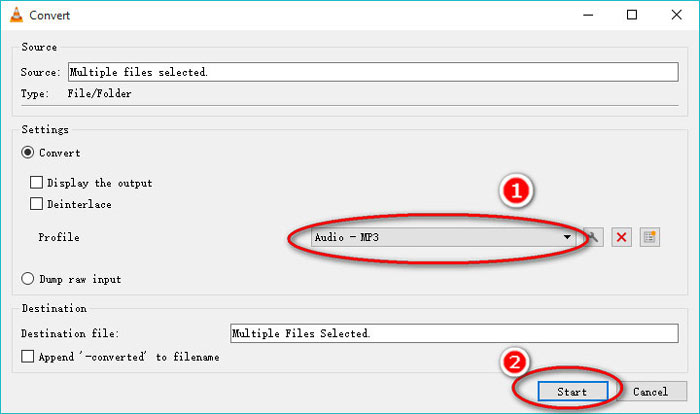
使用VLC时,还可以将音频转换为 沃尔比(OGG),FLAC和CD。您会发现转换后的MP3文件与原始WAV文件位于同一文件夹中。
要清楚: 尽管VLC可以在计算机和手机上使用,但转换功能仅适用于计算机用户,您不能在iPhone或Android手机上将WAV转换为MP3。
第5部分。免费将WAV转换为带有Audacity的MP3
Audacity是您必须熟悉的免费音频编辑软件。除了强大的编辑功能外,Audacity还可以帮助您将WAV导出到MP3。
让我们简化流程。
第1步。 在Windows或Mac计算机上下载Audacity。转到顶部的文件菜单,然后选择 打开 选择存储在计算机上的WAV文件。
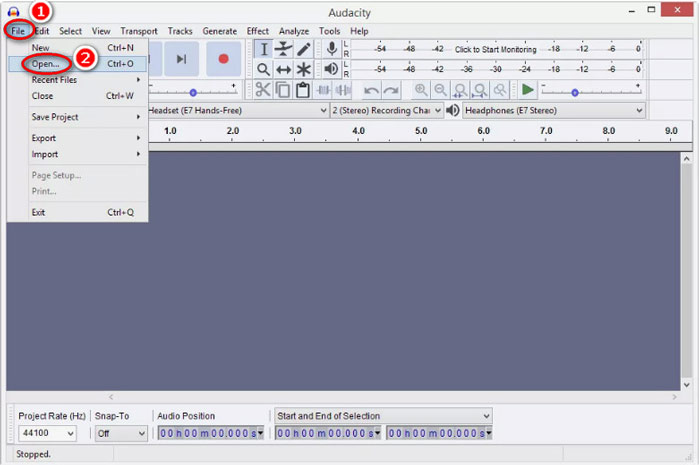
第2步。 再次点击 文件, 选择 出口 和 导出为MP3.
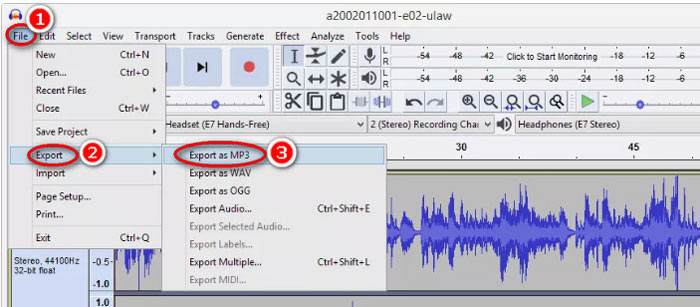
第三步 选择要保存转换后的MP3文件的位置,还可以选择编辑元数据标签,然后单击 好 开始将WAV更改为MP3。

您应该注意一件事,Audacity不允许批量转换,并且您必须将WAV一次转换为MP3。
第6部分。将WAV转换为MP3的常见问题解答
WAV VS MP3,哪个更好?
更好的选择取决于您的需求。
1.就文件大小而言,WAV比MP3大。
2.就音频质量而言,WAV是无损且未压缩的,而MP3是有损格式,并且WAV的音频质量比MP3更好。
3.考虑到兼容性,MP3广泛用于流服务和播放器,而WAV主要用于Windows系统和CD。
将WAV转换为MP3是否会失去质量?
是。将无损WAV文件转换为有损MP3文件时,它将失去质量。
您能听到MP3和WAV之间的区别吗?
如果将较低比特率的MP3文件与较高比特率的WAV文件进行比较,您会听到细微的差别。但是,一旦聆听高比特率的MP3文件和低比特率的WAV文件,您的耳朵可能就不会有什么不同。
我应该将MP3或WAV上传到YouTube吗?
建议使用WAV上传YouTube。因为在将视频或音频文件上传到YouTube之后,它会再次压缩上传的文件。为了确保最佳的音频质量,与MP3相比,更推荐使用无损WAV。
结论
WAV和MP3都是您经常遇到的音频文件。由于WAV的大小较大,并且兼容性较差,因此许多人都希望将WAV转换为MP3。此页面收集了前5个免费的WAV到MP3转换器,可帮助您在计算机上将WAV转换为MP3。
您将从该列表中选择哪个免费的WAV到MP3转换器?
您想要免费的在线转换吗?
还是您想将WAV转码为Windows Media Player上的MP3?
无论哪种方式,请在下面的评论部分中让我知道。



 视频转换大师
视频转换大师 屏幕录影大师
屏幕录影大师








